Corel Painter と Adobe Photoshop のどちらのソフトウェアが適していますか?
私たちは両方のプログラムについて多くの調査とテストを行ってきました。 この Corel Painter と Photoshop の比較をチェックして、どちらが最適かを判断してください。
Adobe Photoshop は、ビジネスの世界で標準的なラスター ベースのソフトウェアです。 グラフィック デザイナー、イラストレーター、愛好家、その他の人々が世界中でこのプログラムを使用しています。 アーティストが自分のアートを最大限にコントロールできるようにする多くの機能があります。
Corel Painter は、Corel が作成したラスター ベースのプログラムで、従来のペイント技術のデジタル バージョンを作成しようとしています。 このソフトウェアは、リアルなブラシやその他の多くのアート ツールを備えたプロフェッショナルなペイント プログラムです。
Corel Painter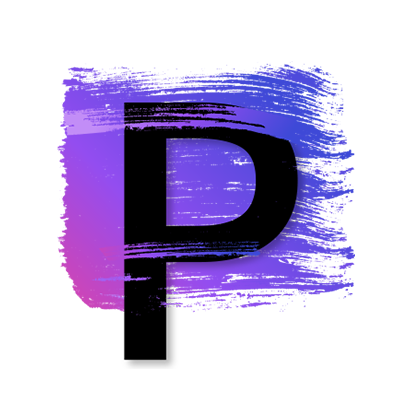 チェックアウト
チェックアウト
|
フォトショップ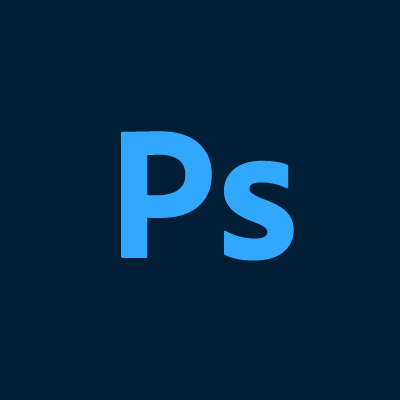 チェックアウト
チェックアウト
|
|
|---|---|---|
| 価格(英語) | 年間$ 199.00 | 20.99か月 |
| ベスト | 絵を描いたり、絵を描いたり、印刷したりするアーティストであっても、Corel Painter はあらゆるグラフィック デザインの仕事に不可欠なツールです。 Corel Painter は Photoshop の主要な代替手段ですが、それほど注目されていません。 このラスター グラフィックス プログラムは、スケッチやペイントなどの従来のメディアの結果を再現するための多くのリソースを提供します。 |
1990 年に Adobe Inc. によってリリースされた Adobe Photoshop は、複数のプロの写真家や画像編集者が使用する堅牢なグラフィック エディターです。 画像を操作したり、写真を修正したりするための強力なツールに発展しました。 Web デザイナー、ファッション デザイナー、ミュージシャン、ライター、写真家など、さまざまな人が幅広く利用しています。 |
| 特徴 |
|
|
| メリット |
|
|
| デメリット |
|
|
| 使いやすさ |
主に描画に使用されます。 そのため、UI は非常にクリーンでよくまとめられています。 プロセスは最初から最後まで非常にスムーズです。 ワークスペースは、ニーズに合わせて変更できます。 たくさんの機能があるため、初心者にとっては簡単に理解できるものではありません。 |
アドビでは、XNUMX 以上のウィンドウから選択できます。 グリフパネルを使用して、上付き文字と下付き文字から通貨記号まで、あらゆるものを追加できます。 初心者に優しいです。 Adobe Creative Cloud は、ニュースレターからロゴ、プレゼンテーション用のグラフィックまで、あらゆるものを作成するために使用できます。 |
| 金額に見合う価値 |
15 日間は無料で試用でき、購入後 30 日以内であれば返品して全額払い戻しを受けることができます。 別のプログラムを二度と使用したくない場合は、Corel を選択することをお勧めします。 描画目的のみに最適です。 |
Adobe Photoshop は 7 日間の無料試用版を提供します。 低価格で、最新かつ最高のプログラムを提供します。 このプログラムは、写真のレタッチや編集から、デジタル イラスト、3D モデル、レイアウト、2D アセットなどの作成まで、あらゆることを行うことができます。 |
| カスタマーサービス |
サービスを提供する一定の期間があります。 チャット ルーム、ヘルプ ブック、ヘルプライン番号を利用して、問題を解決することができます。 |
電子メール サービス、FAQ、ビデオ チュートリアルを提供し、書籍も提供しています。 このサービスは 24 時間年中無休でご利用いただけます。 カスタマーサポートは非常に役に立ち、迅速な対応を提供します。 |
| チェックアウト | チェックアウト |
Corel Painter と Adobe Photoshop 2024 の比較
これら XNUMX つの各側面を調べてみましょう。
1。 特徴
Adobe Photoshop 正確な方法で画像を編集することがすべてです。 このプログラムは、イラスト、アニメーション、3D デザイン、2D アセットの作成など、他にも多くのことに焦点を当てています。
Corel Painter 絵や絵を手作りのように見せることがすべてです。 ツールとフィルターは、この作業を以前のように感じさせることを目的としています。
Corel Painter の選択ツールには、ほとんどの場合、ピクセル ベースの選択とパス ベースの選択の XNUMX 種類があります。 選択ツールを使用すると、キャンバスの一部を残りの部分から分離できるため、誤って変更されるのを防ぐことができます。
Photoshop には、なげなわ、マジック ワンド、形状選択、クイック選択など、選択を行うためのツールもあります。
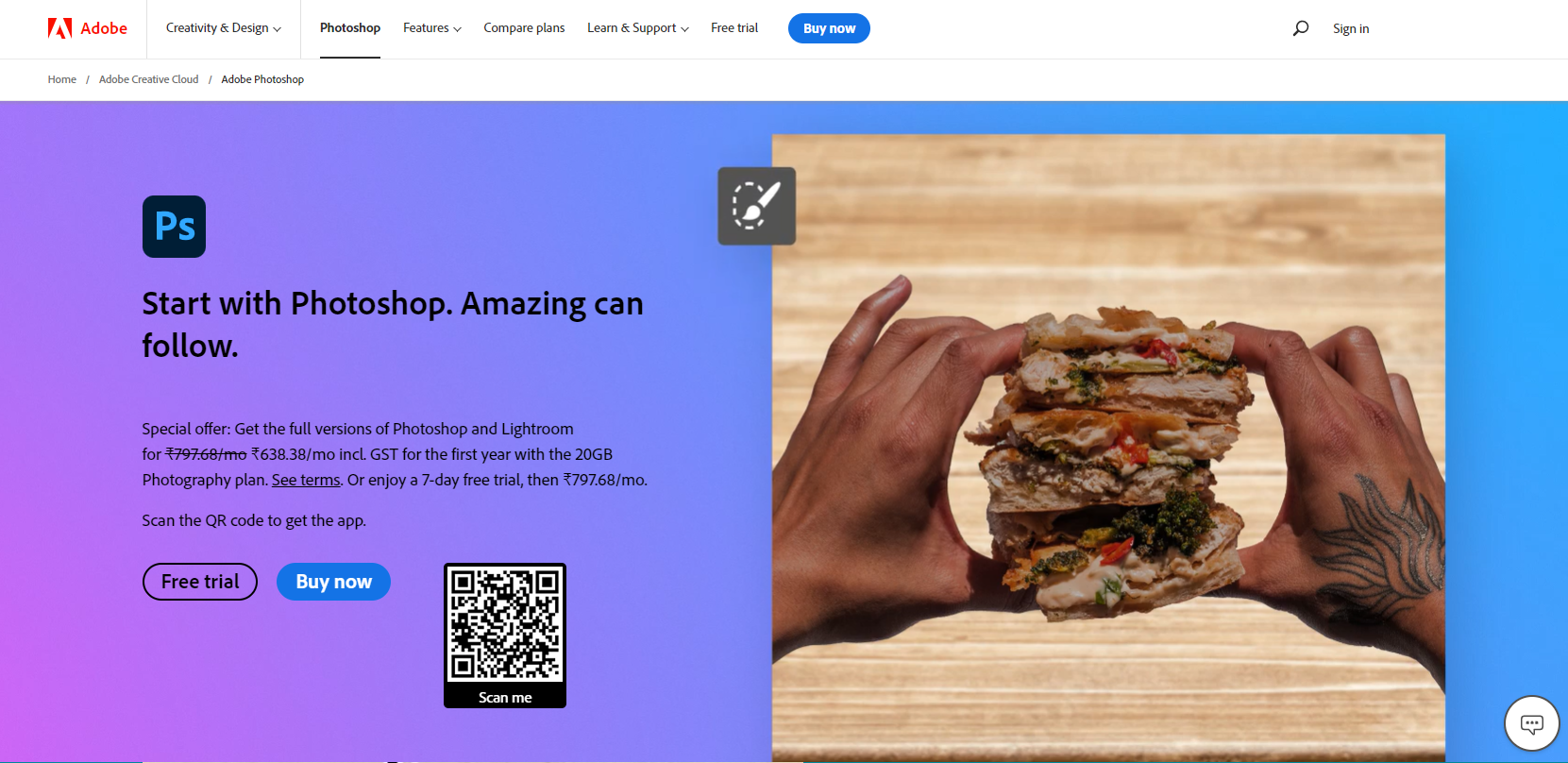
Corel Painter には、色を選択するための優れたツールがあります。 選択した色の下に、相性の良い色のパレットが表示されます。
ハーモニーは、アナログ、スプリット・コンプリメンタリー、テトラディック、コンプリメンタリー、単色ライト、単色ダークの XNUMX 種類から選択できます。
パレットをロックしてライブラリに保存し、後で再び使用できるようにすることもできます。 Photoshop のカラー パレット オプションは似ていますが、使いやすさは劣ります。
色と見本のパレットがあります。 好きな色をフォルダーに入れれば、スウォッチに保存できます。 レイヤーは、Corel Painter と Adobe Photoshop の両方で使用されます。
レイヤーは、Photoshop でマージ、ブレンド、不透明度、可視性、並べ替えができます。 Corel Painter でレイヤーをブレンドしたり、レイヤーの順序を変更したり、ブレンド モードを設定したりすることもできます。
ブラシの外観は、Corel Painter と Adobe Photoshop の両方で変更できます。 ブラシの不透明度、サイズ、筆圧などを変更できます。
Corel には、粒子の量を設定したり、フリーハンド ストロークと直線ストロークを選択したりできるなど、ブラシを変更する独自の方法があります。
フロー、スムージング、ブラシの角度、描画モードを変更することで Photoshop を変更できます。 Corel Painter には 900 以上のブラシがありますが、Photoshop には 50 以上のブラシがあります。
他のデザイナーや Adobe の両方から、オンラインでダウンロードできるブラシ パックがたくさんあります。 Corel Painter にはさらに多くのブラシが組み込まれていますが、ダウンロードすることで、Photoshop 用の同じブラシを多数入手できます。
Corel Painter には、遠近グリッド ツールや直線ストローク ツールなどの優れたツールがあり、3D でのペイントや直線の作成を簡単に行うことができます。
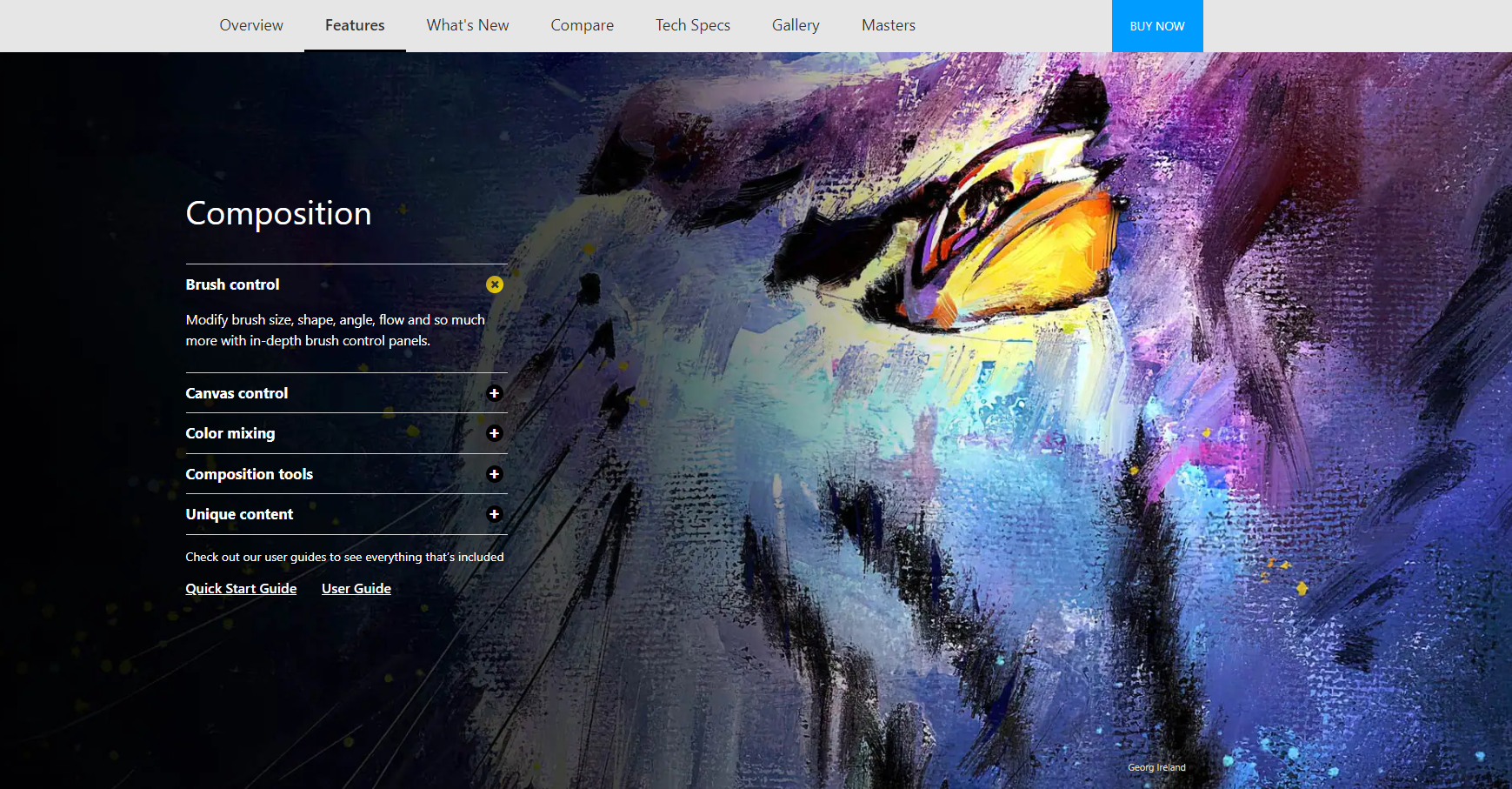
Photoshop は、すべてに多くのオプションがあるため、使いやすいとは言えません。 ペンツール、シフトキー、ブラシツールなどを使って、グリッドを作成したり、ガイドラインを設定したり、直線を作成したりできます。
Corel Painter は、Photoshop のようには機能しません。 Corel Painter は、Photoshop のように古いコンピューターではうまく機能しません。
Corel Painter と Photoshop は、変更に関して非常に柔軟です。
Photoshop には、Essentials、Motion、3D、イラストレーション、写真、グラフィックス、Web など、他のどのデジタル イメージング プログラムよりも多くの既定のワークスペースがあります。
ワークスペースを両方のプログラムに保存して、後で再び使用できるようにすることができます。 キャラクター ウィンドウを使用して Photoshop でテキストを微調整すると、キャラクター間の距離をより詳細に制御できます。
このプログラムには、何百ものフォントをオンラインで簡単にダウンロードおよびアップロードできるフォント ライブラリである Adobe Typekit が含まれています。
Photoshop には、ピクセルの交換や変更を簡単にするスポット修復ツールやゆがみフィルターなどのツールがあるため、写真のレタッチや編集にも適しています。
調整レイヤーを使用すると、ユーザーは照明、露出、影、および色を変更できます。
タイムラインを使用すると、Photoshop でアニメーションを作成することもできます。 フレームを XNUMX つずつ追加することで、Photoshop で簡単なアニメーションを作成できます。
Corel Painter では、いくつかの方法でアニメーションを作成できます。 どちらのプログラムでも、フィルムを再生したり、オニオン スキンと基本的なワークフローを使用してデジタル アニメーション スケッチを作成したり、非常に短い完全なムービーを作成したりできます。
Photoshop は、Web サイトやロゴのモックアップなど、多くのグラフィック デザイン アセットをすばやく作成するための優れた方法です。
このソフトウェアは、Adobe Illustrator や Adobe InDesign などの他の Adobe プログラムとうまく連携します。 Illustrator を使用してロゴを作成し、Photoshop を使用してペイントを仕上げることができます。
全体として、Photoshop でできることは、Corel Painter よりも多くあります。 Corel Painter はイラストの作成に最適で、その点で優れています。 すべてAdobe Photoshopで行うことができます。
勝者:Adobe Photoshop
2。 価格設定
Corel Painter を年間 199.00 ドルで購読したい場合は、429.00 ドルで 429.00 回購入するか、XNUMX ドルで XNUMX 回購入することができます。 シグネチャ スタイル ブラシ パック バンドルは、XNUMX 回限りの購入の一部です。
Corel では、30 日以内であれば返金を受けることもできます。 Corel Painter が気に入らない場合は、30 日以内に返品すれば返金されます。
Adobe Photoshop はサブスクリプションでのみ購入できます。 ここでは、お得な情報をお伝えします。 次の XNUMX つのいずれかを行うことができます。
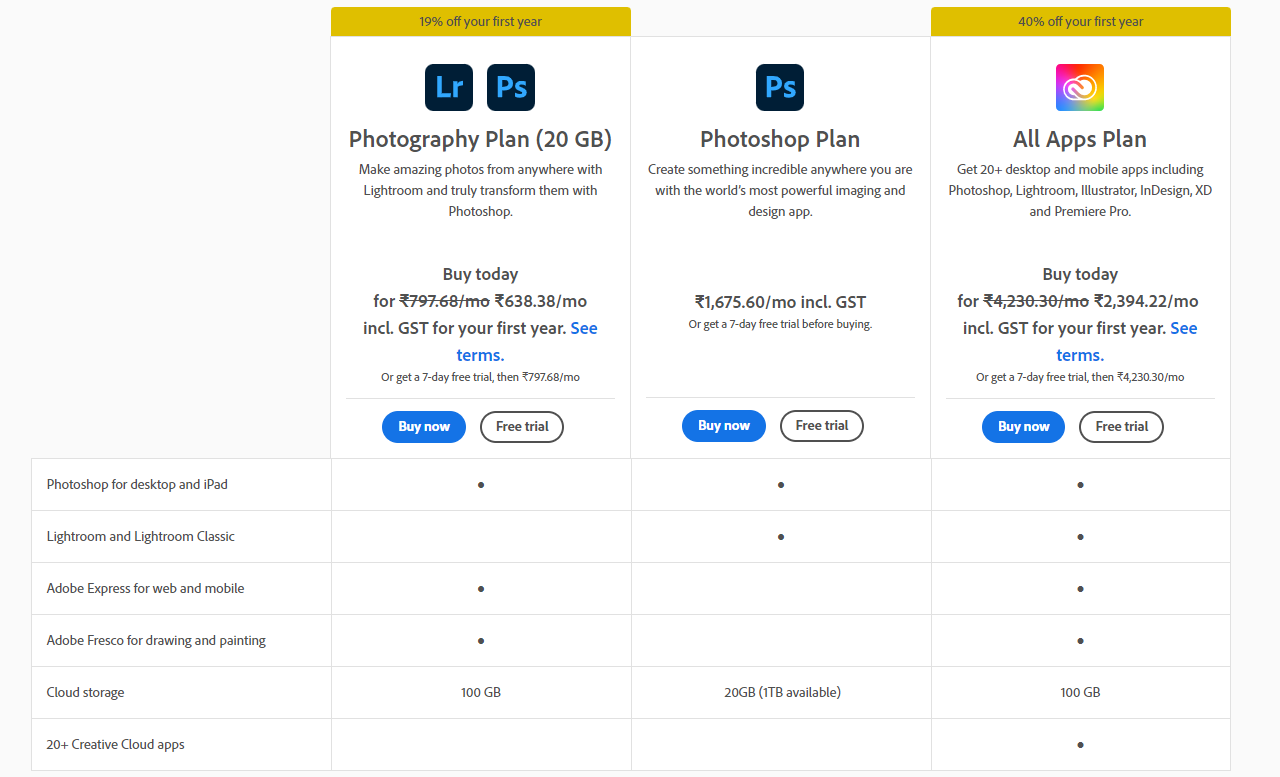
- 写真バンドル – 月額 9.99 ドルで、Adobe Lightroom と Photoshop を入手できます。 このプランでは、20 GB のクラウド ストレージも利用できます。
- 完全な Creative Cloud スイート – 月額 $20 で、Adobe Photoshop を含む 52.99 個の Creative Cloud アプリすべてを入手できます。 このプランには、100 GB のクラウド ストレージも付属しています。
- 完全な Creative Cloud スイート (学生/教師向け) — 上記と同じ契約ですが、月額 $19.99 です。
- Adobe Photoshop – 月額 20.99 ドルで、Adobe Photoshop だけを入手できます。 プランの一部として、100 GB のクラウド ストレージを利用できます。
どのプランに従うべきですか? 何を求めているかで答えが決まります。 何かを購入する前に、無料試用版を提供することを常にお勧めします。
もちろん、サブスクリプションをキャンセルするには、携帯電話にリマインダーを設定する必要があります。 突然メンバーシップを取得するのが好きな人はいません。
Corel Painter では 15 日間無料で試用でき、購入後 30 日以内であれば返品して全額返金を受けることができます。 Adobe Photoshop を使用できる期間は XNUMX 日間です。
価格の面では、9.99 回限りの料金は長期的にはサブスクリプションよりも安くなります。 しかし、Photoshop の最低価格は月額 $119.88 で、年間で $199.00 になります。 Corel のサブスクリプション価格は 79.12 ドルなので、XNUMX ドル安くなります。
Corel の $429.00 の 3.5 回限りの購入では、差額を補うために XNUMX 年間ソフトウェアの購入を停止する必要があります。
別のプログラムを二度と使用したくない場合は、Corel を選択することをお勧めします。 一方、Photoshop は低価格で、最新かつ最高のプログラムを提供します。
また、XNUMX 年が経過する前にサブスクリプションをキャンセルした場合でも、費用を節約できます。 Photoshopはすべての勝者です。
勝者:Adobe Photoshop
3.イラスト
Corel Painter には全部で 900 以上のブラシがあります。 これは、Photoshop の 56 ブラシよりもはるかに多い数です。 Photoshop 用のブラシ パックはたくさんダウンロードできますが、これだけ多くのブラシが既に付属しているのは驚くべきことです。
ガッシュ、水彩、アクリル、マーカー、油彩、ペン、チョーク、エアブラシ、鉛筆、消しゴム、パステル、ブレンダー、クレヨン、エフェクトなど、あらゆる種類のブラシがあります。
Corel Painter の一部のブラシは、Photoshop のブラシとは大きく異なります。 これは私がすぐに気付くものです。
アーティスティック オイル ペイント ブラシは絵の具がなくなるので、塗りつぶすにはもう一度クリックする必要があります。 これは、デジタル ペインティングを実際のキャンバスに描いているように感じさせる大きな小さな変更です。
Corel Painter は、紙にテクスチャを付けるかどうかも尋ねます。 Photoshop はレイヤーで同じことを行うことができますが、この使いやすい機能を備えているのは Corel Painter だけです。 60種類以上の紙からお選びいただけます。
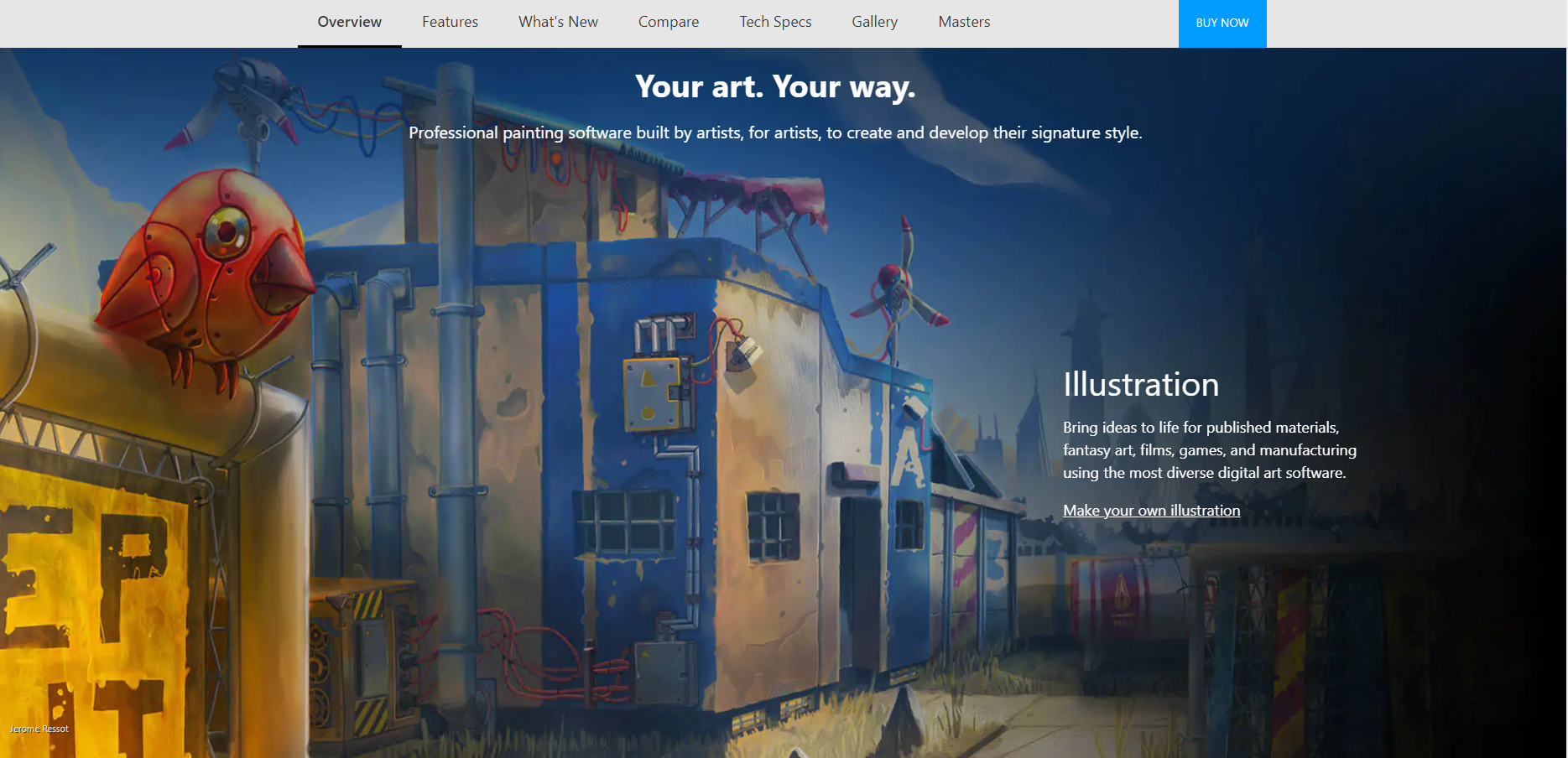
Photoshop は、イラストのテクスチャをきれいで滑らかにするのに優れています。 Corel Painter は、ブラシ ストロークにリアルなテクスチャを追加することで、ずさんな絵の絵画的な外観を維持します。 これにより、絵がよりリアルに見えます。
すでに説明したように、Corel Painter には優れたカラー ピッカーがあり、下にある使いやすいカラー パレットを使用して、ロックして後で使用できるように保存できます。
一方、Photoshop のカラーピッカーは使いにくいです。 スウォッチ ツールとカラー ピッカーは、Photoshop の XNUMX つのツールです。
Corel Painter と同じことができますが、使い方はそれほど簡単ではありません。 この部分を改善するために Photoshop で使用できるカラー パレット プラグインがあります。
全体として、Corel Painter は描画を容易にし、実在の人物が描いたように見えます。 ブラシとテクスチャがあるため、Photoshop よりもはるかに優れています。
勝者: コーレル ペインター
4。 互換性
Photoshop は、Mac コンピューターと Windows コンピューターの両方で使用できます。 Photoshop には、iOS および Android 用のアプリと、iPad 用の限定的なアプリがあります。
Corel Painter は、Mac と Windows コンピューターの両方で使用することもできます。 このソフトウェアは iPad ではまったく使用できません。 タブレットとの互換性に関しては、Wacom と The Surface のような Windows タブレットで動作します。 Corel Painter は、.psd ファイルを開くことも保存することもできます。
Corel Painter は非常に柔軟で、Adobe と一緒に使用できます。 クリータ、GIMP、およびその他のプログラム。 Photoshop はさまざまなファイル形式で保存できるため、さまざまなプラットフォームで動作します。 Photoshop は、Adobe Creative Cloud マーケットプレイスでもうまく機能します。
Corel Painter と Adobe Photoshop はどちらも柔軟なプログラムであり、相互に連携したり、同じファミリの他のプログラムと連携したりできます。
勝者:ネクタイ
5.ワークフロー
Adobe Photoshop と Corel Painter には、動作を変更する方法がたくさんあります。 どちらのワークスペースもニーズに合わせて変更できます。
Corel Painter は主に描画に使用されます。 そのため、UI は非常にクリーンでよくまとめられています。 プロセスは最初から最後まで非常にスムーズです。
アドビでは、XNUMX 以上のウィンドウから選択できます。 グリフパネルを使用して、上付き文字と下付き文字から通貨記号まで、あらゆるものを追加できます。 ヒストグラム パネルを使用すると、画像内のトーンの範囲を表示できます。
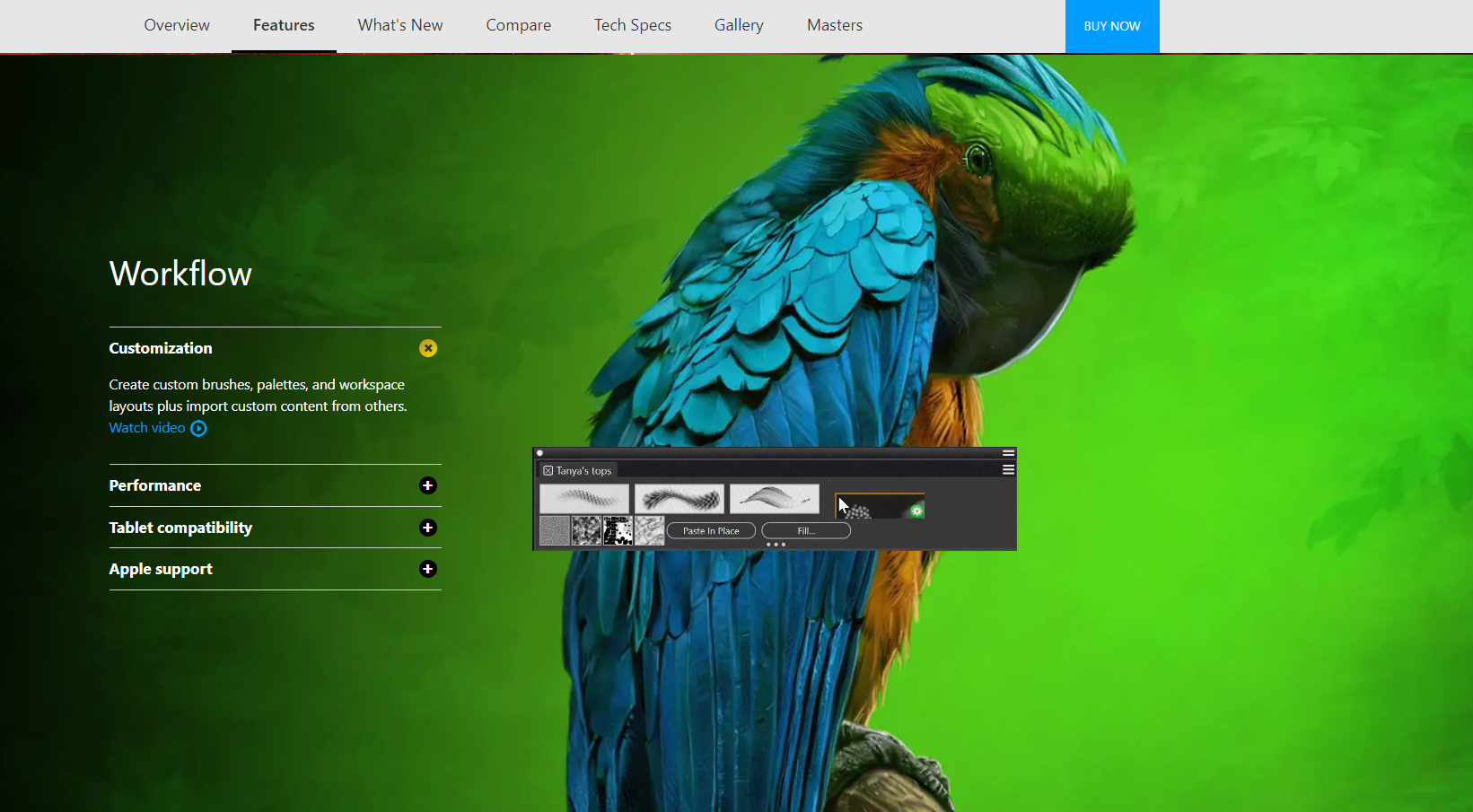
プログラム ウィンドウを移動して、保存可能なカスタム レイアウトを作成できます。 非常に多くのツールがあるため、Adobe を理解するのは難しい場合があります。
Adobe Photoshop には、選択できるワークスペースが多数あります (Essentials、3D など)。 ただし、非表示ツールとワークスペース機能を使用して、ニーズと作業中のプロジェクトに合わせてレイアウトを変更できます。
全体として、両方のプログラムには変更可能な多くの機能があり、ユーザーに合わせて作成されています。
勝者:ネクタイ
6 ユーザー
Adobe Photoshop が作成されたとき、写真編集者を念頭に置いていました。 Camera RAW プラグインは、写真を変更および改善するために使用できる強力なツールの XNUMX つです。
デジタル イラストレーターにとって、Corel Painter は使いやすく便利です。
Adobe Photoshop は業界標準であるため、グラフィック デザイナーは Adobe Photoshop を使用します。 このプログラムは、写真のレタッチや編集から、デジタル イラスト、3D モデル、レイアウト、2D アセットなどの作成まで、あらゆることを行うことができます。
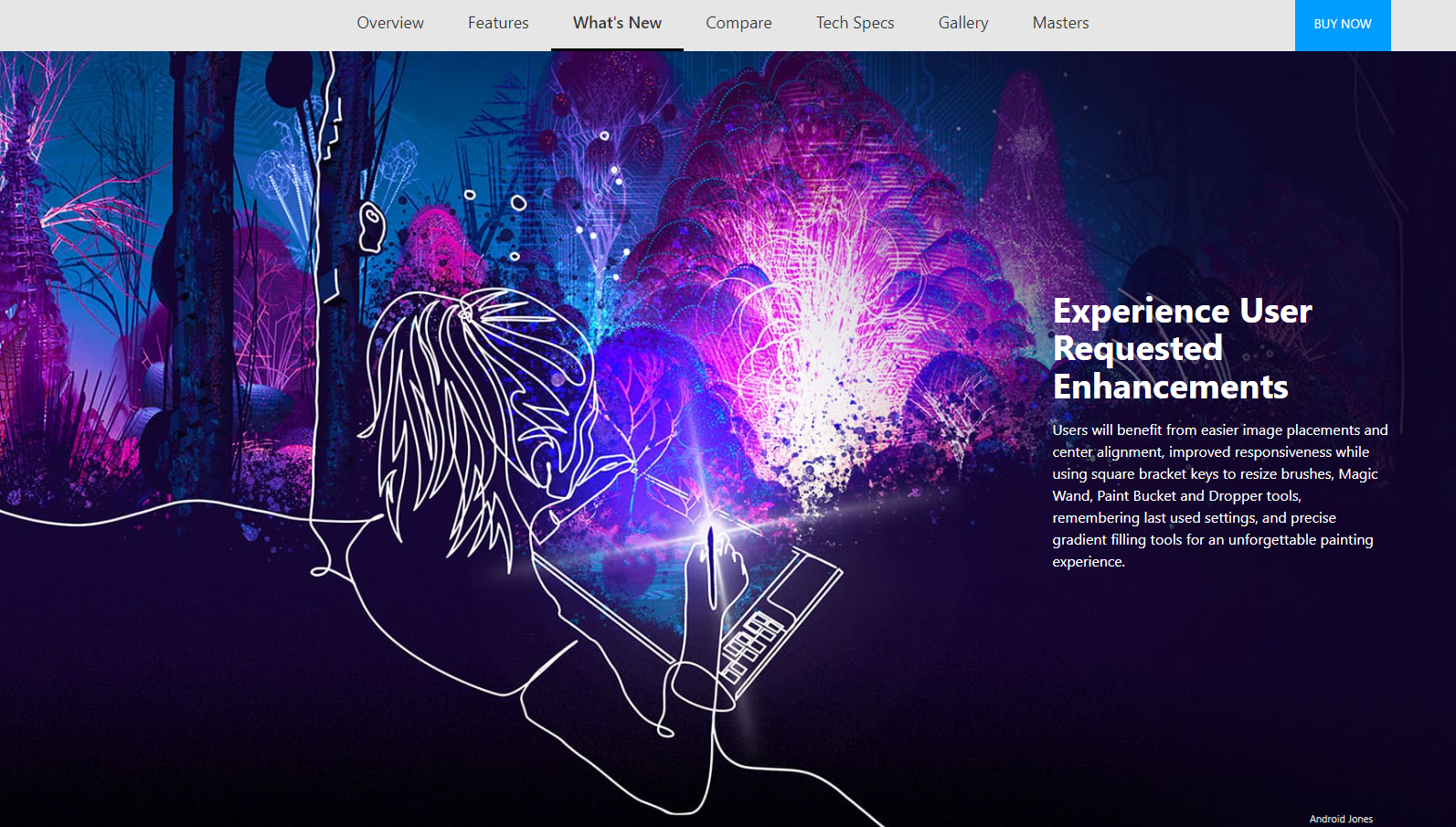
このプログラムはさまざまな方法で使用でき、長期間続くため、世界中で大学のコースとして教えられています。 企業は通常、巨大な Creative Cloud Suite の一部であるため、Adobe Photoshop を選択します。
アプリを組み合わせて使用すると、ビジネスに必要なすべてのことを行うことができます。 Adobe Creative Cloud は、ニュースレターからロゴ、プレゼンテーション用のグラフィックまで、あらゆるものを作成するために使用できます。
一方、Corel Painter は描画に最適なツールです。 そのワークフローは、アドビほど使いやすいものではありません。 全体として、より幅広い分野で、より多くの人が Adobe Photoshop を使用できるようになっています。
勝者:Adobe Photoshop
7.学習曲線
Adobe Photoshop の習得が難しいことは誰もが知っています。 プログラムでできることはたくさんあるので、どこから始めればよいかわかりません。
Adobe の Web サイトの [学習] タブには、役立つ情報がたくさんあります。 Lynda.com、Skillshare、YouTube には、ハウツー ビデオがたくさんあります。
あらゆるレベルの Photoshop ユーザーは、その新機能の使い方を学び続ける必要があります。
毎月、Adobe Photoshop にも新しいツールと機能が追加されます。 グラフィック デザイナーとして、これは仕事の一部です。すべての新機能を確実に理解できるようにトレーニングを続ける必要があります。
このように、クラフトに取り組み続けなければならないことは、イライラすることもあります.
一方、Corel Painter は習得が非常に簡単です。 レイアウトとブラシは非常に使いやすいです。 Corel Painter には、各ツールの使用方法を示すヒント パネルがあります。
Corel の学習に役立つコミュニティ フォーラム、ハウツー ガイド、チュートリアル レッスンはすべてオンラインで利用できます。
オンラインでは、多くの Corel ファンがいます。 ここには、Corel Painter の基本的な描画ツールと高度な描画ツールの使い方を教えるチュートリアルを作成する人もたくさんいます。
Corel Painter を使用すると、すぐに簡単に始めることができます。 Photoshop を学ぶ価値はありますが、長いプロセスになる可能性があります。
勝者: コーレル ペインター
8。 長寿
どれくらい長持ちするかという点では、Adobe Photoshop が勝っています。 Corel Painter は優れたデジタル ペインティング プログラムですが、Photoshop ほど幅広い用途や魅力はありません。
一方が他方に取って代わることができれば、Adobe Photoshop が勝つでしょう。
Corel Painter は、Adobe Photoshop でできるすべてのこと、およびそれ以上のことができます。 Corel Painter は使いやすく優れた描画ツールを備えていますが、Photoshop はダウンロード可能なプラグインとブラシを備えているため、全体的に同等かそれ以上です。
また、Adobe Creative Cloud もよく宣伝されています。 Adobe プログラムは、写真の編集、高度なビデオ編集、さらにはアニメーションの作成にも使用できます。 アドビ製品は定着しています。
Adobe Photoshop は、最もよく知られた便利なアプリケーションの XNUMX つです。
Corel Painter は別のプログラムとして販売されているため、市場に出回っている優れたバンドルよりも信頼性が低くなります。
Photoshop は他の Adobe プログラムとうまく連携するため、より便利なツールになります。 すべてを実行できるソフトウェアを入手できるのに、XNUMX つのことだけを実行するプログラムにお金を払う必要はありません。
Photoshop は長い間存在し、学校で引き続き教えられるでしょう。これは、最高のプログラムの XNUMX つであるためです。 アドビが機能を追加し続け、市場に合わせて変更を続ければ、アドビはトップにとどまります。
勝者:Adobe Photoshop
クイックリンク:
- Malwarebytes と Webroot: どちらのアンチウイルスが優れているか、またその理由は?
- Liquid WebとNexcess:どちらがあなたにとってより良い選択肢ですか?
- Adobe Reader for PCでナイトモードを使用するにはどうすればよいですか?
- Chromebook の Adobe Reader: ステップ バイ ステップ
- Helium 10 と Sellics の比較: Amazon ビジネスに最適なツール?
最終的な考え: Corel Painter と Adobe Photoshop 2024 の比較
一般に、Adobe Photoshop は画像編集に最適なプログラムです。 Corel Painter は、イラストを描きたいデジタル アーティストに最適です。
ほとんどの作業をコンピュータで行う場合は、Corel Painter が最適です。 Photoshop はデジタル イラストレーションに近づきません。
このプログラムは、ブラシ、テクスチャ、カラー パレットなどを備えているため、デジタル アートの作成に最適です。
Adobe Photoshop は業界標準です。 Photoshop は、プロのイラストレーターまたはグラフィック デザイナーとして働きたい場合に学習するのに最適なツールです。
多くの企業で使用されており、Adobe スイートに慣れていると、他のアーティストとの共同作業が容易になります。
Corel Painter は優れたプログラムですが、グラフィック デザイナーは Adobe Photoshop を使用する必要があります。
